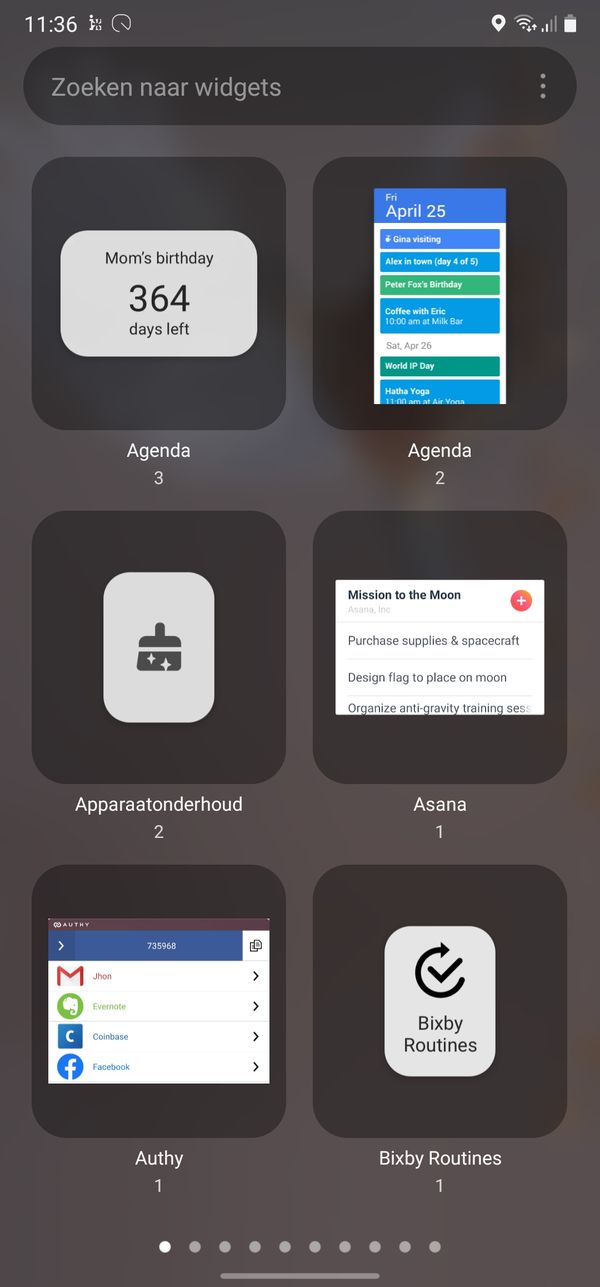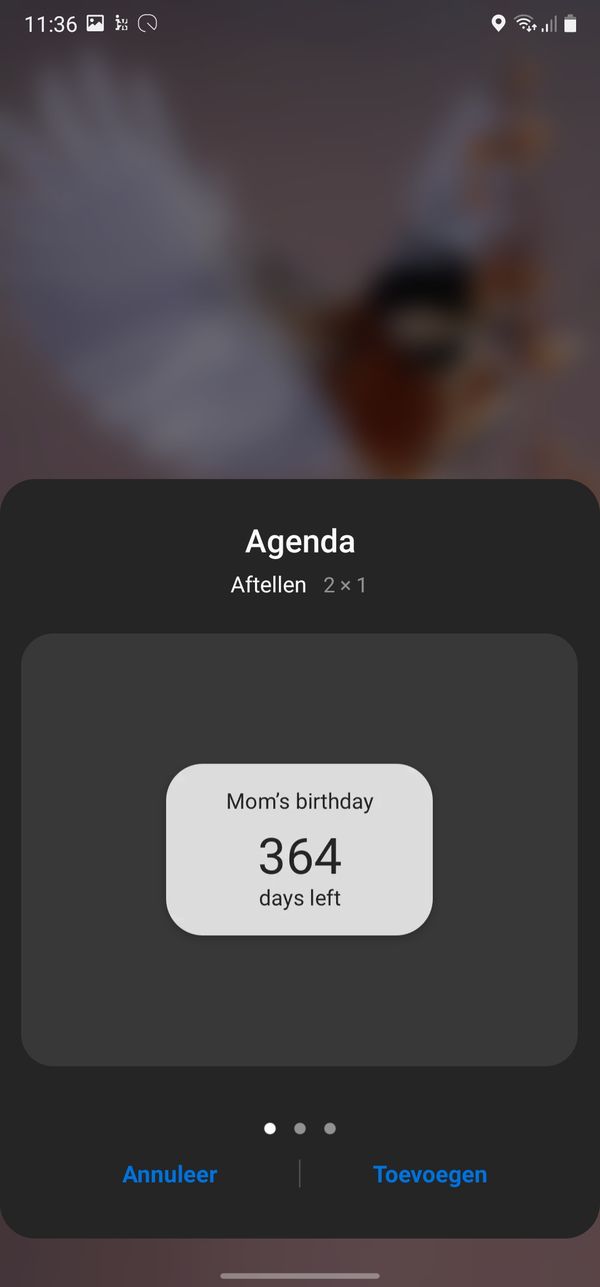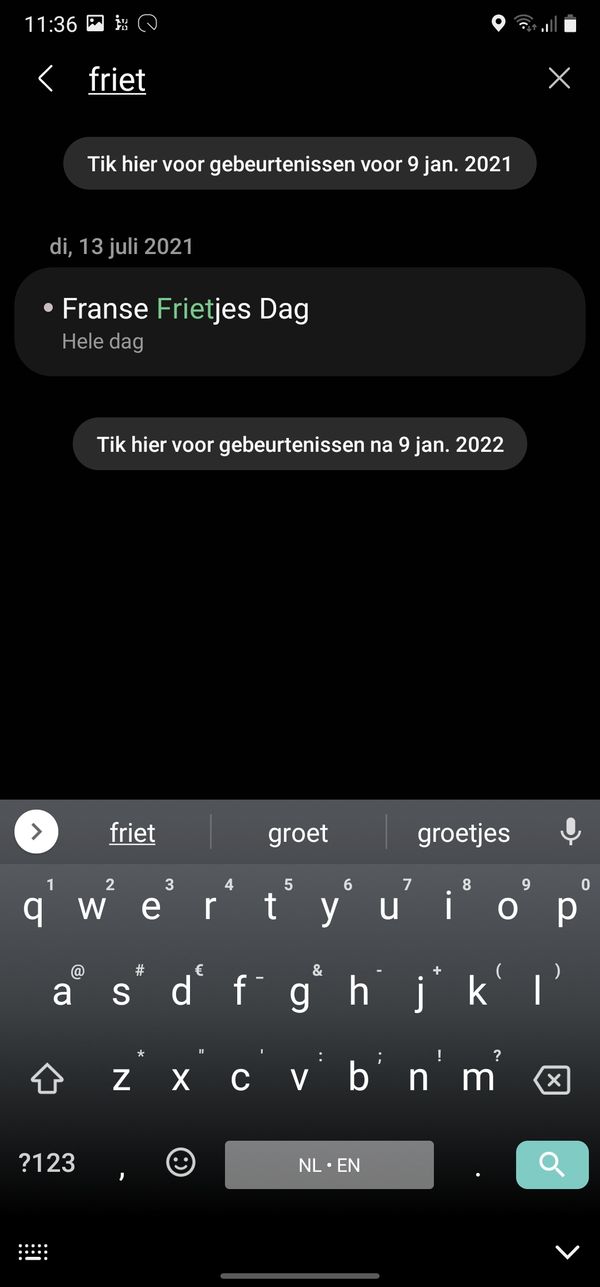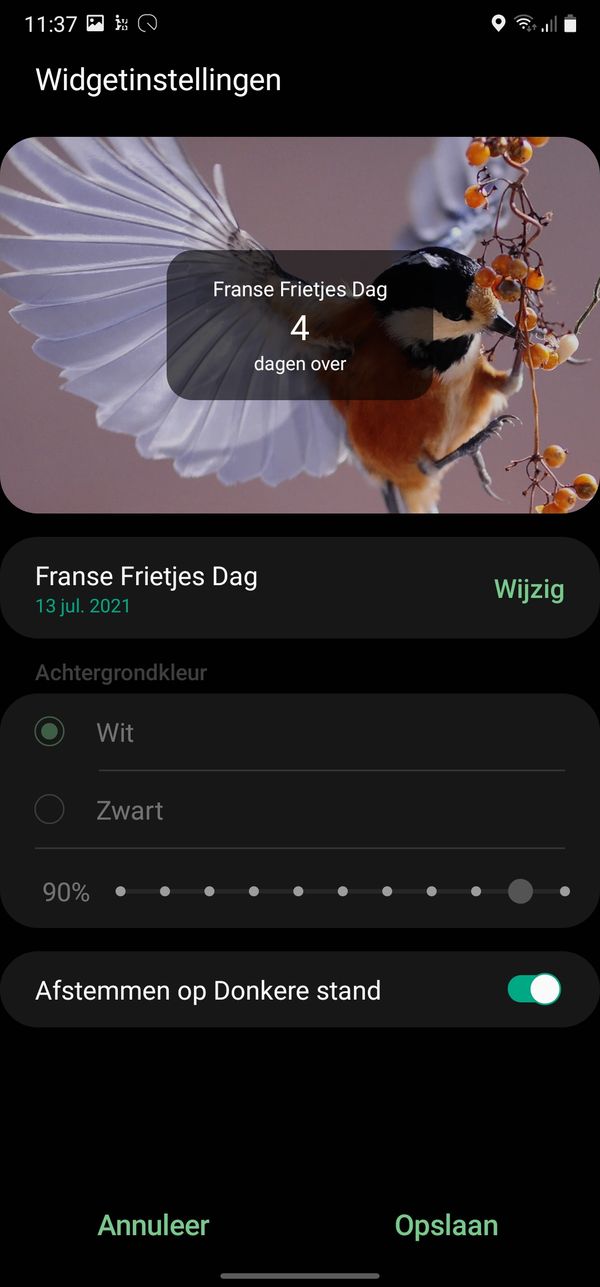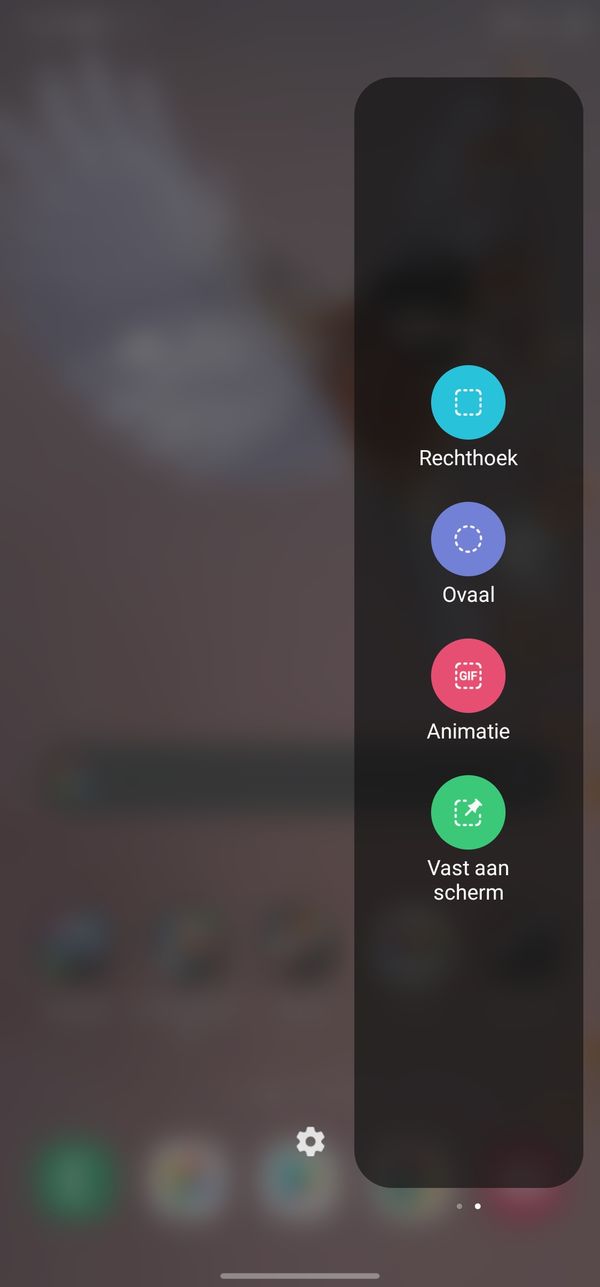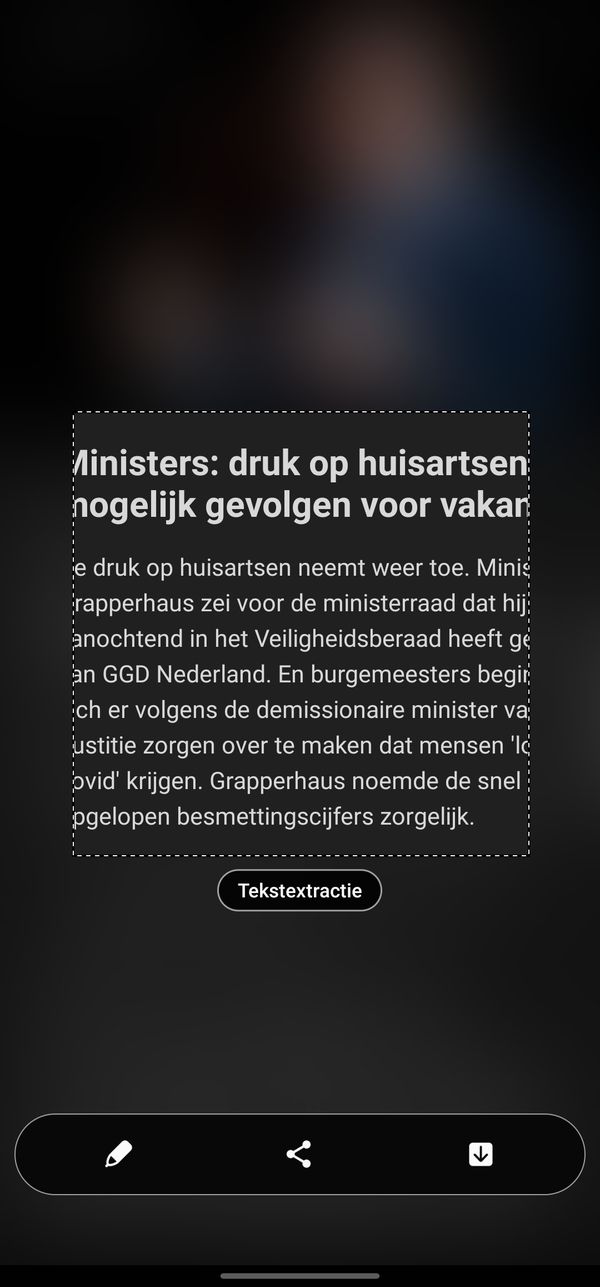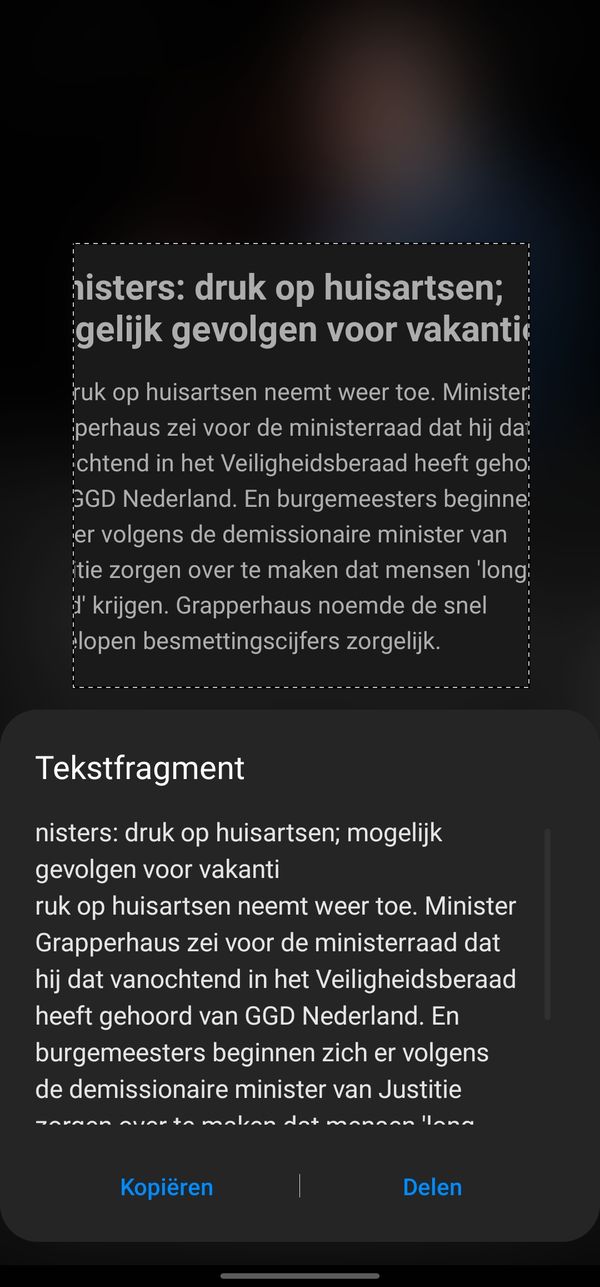Samsungs One UI-softwareschil zit vol met handige functies die je misschien nog helemaal niet ontdekt hebt. Zo kwam ik er in de afgelopen tijd een aantal tegen waarvan ik het bestaan niet wist. Het zijn drie hele handige functies die ik dagelijks gebruik en je vindt ze hier.
1. Aftellen naar je vakantie
Er staan veel mooie countdown-apps in de Google Play Store zoals dit pareltje. Met deze apps kun je aftellen naar een aankomend concert, een verjaardag of bruiloft, een nieuw seizoen van Lupin of je vakantie. Vervolgens kun je de bijbehorende widget op je startscherm zetten en elke dag zien hoe lang het nog duurt totdat je vakantie hebt.
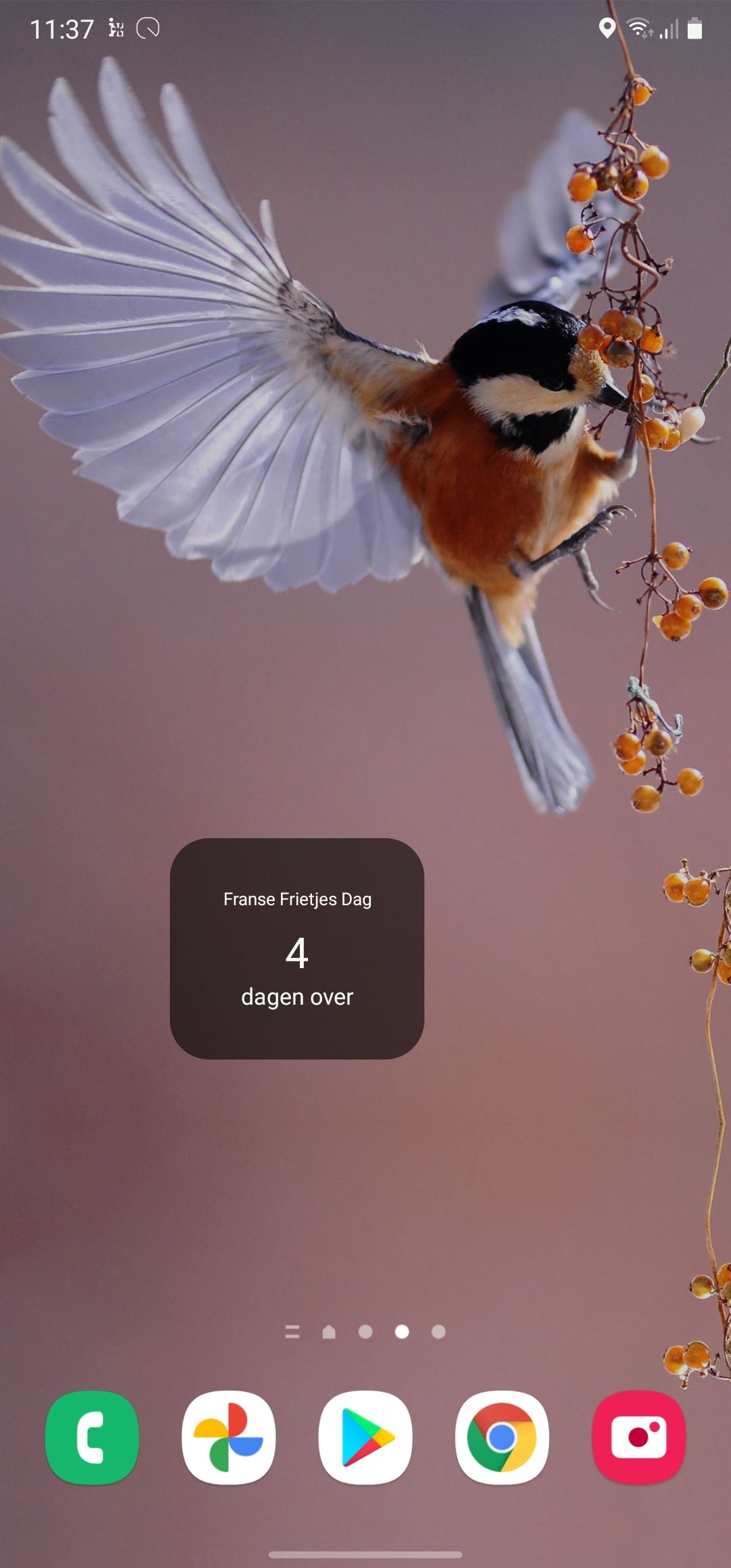
Op je Samsungtelefoon is het helemaal niet nodig om een countdown-app te downloaden want er wordt al zo'n teller standaard meegeleverd. Je kan hem op de volgende manier op je startscherm zetten:
- Ga naar het startscherm van je telefoon
- Tik op een plek waar geen app is geplaatst, en houd je vinger 4 seconden op het scherm
- Tik onderaan in het menu op Widgets
- Tik op de agenda-app van Samsung
- Kies voor Aftellen
- Tik op Toevoegen
- Zoek vervolgens de agenda-afspraak waar je naar wilt aftellen
- Pas desgewenst het uiterlijk van de widget aam
- Sleep de widget naar de plek op het startscherm waar je deze wilt plaatsen
- Eventueel kun je de widget nog vergroten of verkleinen
2. Tekst en links delen
Er zijn veel apps waar het niet mogelijk is om een stuk tekst of een link te selecteren om deze vervolgens met iemand te delen. Samsung heeft daar een handige oplossing voor en die vind je in het Slim selecteren-venster. Je gebruikt dus de Edge-vensters voor deze functie en als je die nog niet geactiveerd hebt, dan moet je dat zeker alsnog doen. Je kunt namelijk heel gemakkelijk via deze vensters toegang krijgen tot je favoriete apps, taken, contacten en nog veel meer. Zet de Edge-vensters als volgt aan:
- Open de Instellingen op je Samsung
- Ga naar Display en schakel Edge-vensters in
- Tik op Edge-vensters en dan op Vensters
- Vink het venster Slim selecteren aan
Je kan natuurlijk meteen meerdere vensters selecteren of downloaden uit de Galaxy Store en meteen ook de positie van de handgreep aanpassen. Als je klaar bent, kun je over de handgreep vegen om de vensters makkelijk te openen.
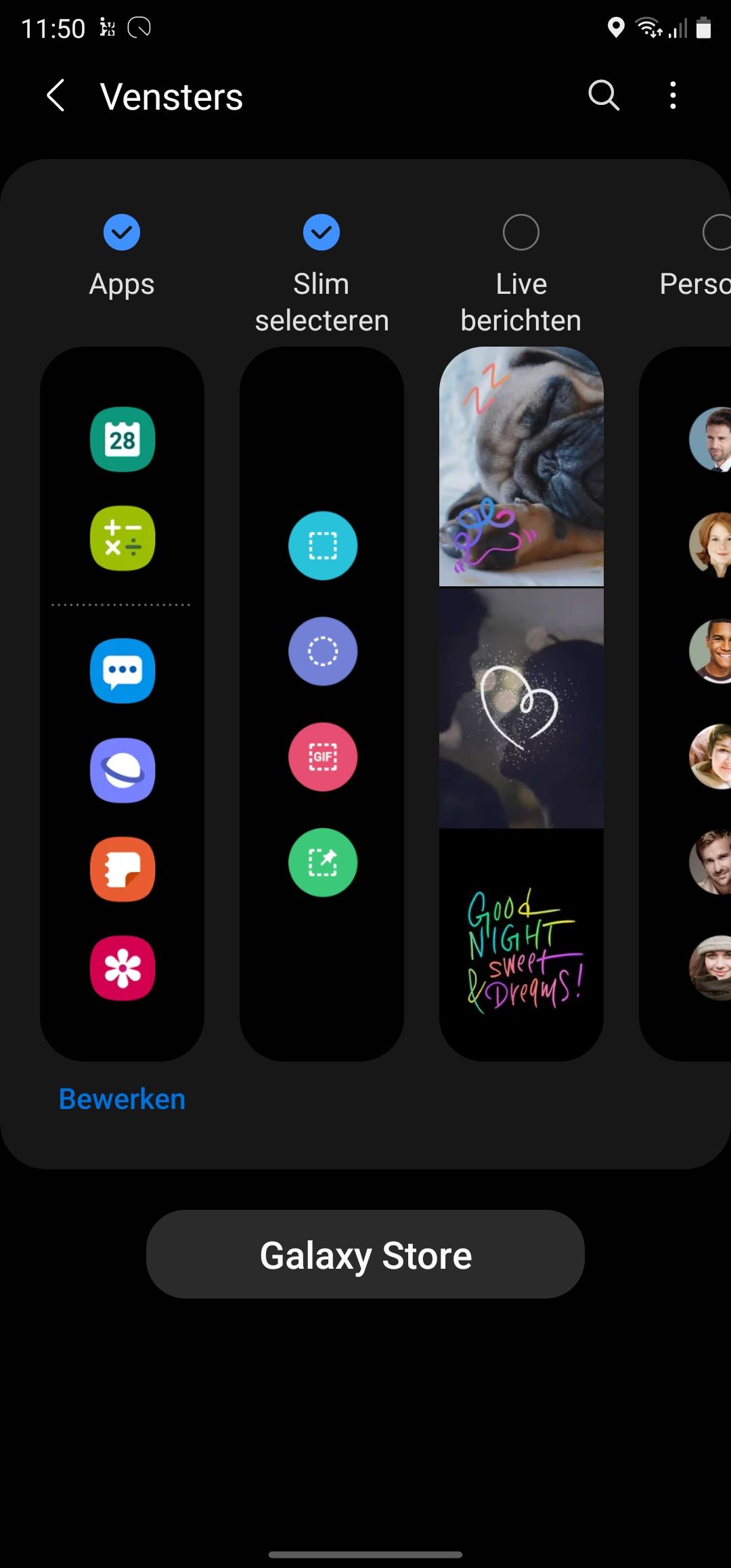
Vensters aanvinken die je wilt gebruiken
Nu open je de app waar je een stuk tekst of een link wilt selecteren en vervolgens veeg je over de plek van de handgreep om de Edge-vensters te openen.
- Open het Edge-venster
- Veeg tot je bij het Slim selecteren-venster bent en tik op Rechthoek
- Sleep het venster naar de tekst of link en tik op Gereed
- Tik nu op Tekstextractie en Samsung toont vervolgens alle tekst in de rechthoek
- Tik op Kopiëren of selecteer een gedeelte ervan en deel het vervolgens met iemand via een app naar keuze
3. Je eigen gifjes maken
Het Slim selecteren-venster bevat nog meer handige functies waaronder Animatie. Volg de stappen hierboven om de Edge-vensters aan te zetten. Vervolgens kies je een filmpje in een app naar keuze. Dat kan van alles zijn, een filmpje op Instagram of een video die je via Telegram van je vriendin hebt gekregen. Nu ga je van die video een leuke gif maken en dat doe je als volgt.
- Open het Edge-venster
- Veeg tot je bij het Slim selecteren-venster bent en tik op Animatie en het venster selecteert automatisch de video
- Selecteer de gewenste opnamekwaliteit en tik op Opname
- Tik op Stoppen als je klaar bent
- Je kan de gif nu nog bewerken met tekst en vervolgens downloaden of meteen delen via een app naar keuze.
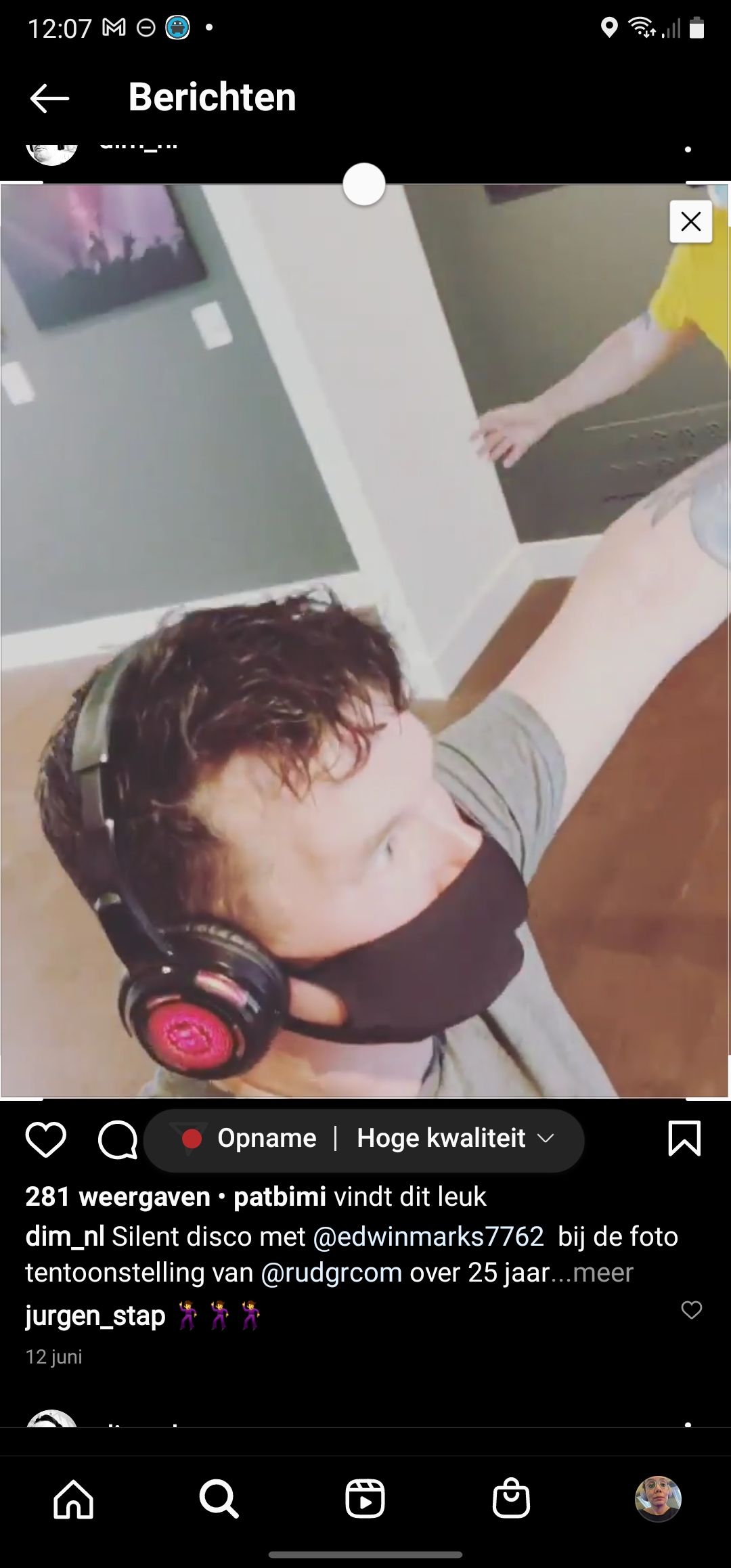
We hebben nog veel meer handige tips voor Samsung-eigenaren. Kijk bijvoorbeeld eens naar deze 7 dingen die je meteen wil veranderen op je Galaxy S21. We hebben ook nog 8 belangrijkste tips en tricks voor elke Samsung-telefoon voor je en een howto om alle advertenties op Samsung-telefoons uit te schakelen.
Heb je nog handige tips en tricks voor Samsungtelefoons? Laat het iedereen weten in de reacties onderaan het artikel.